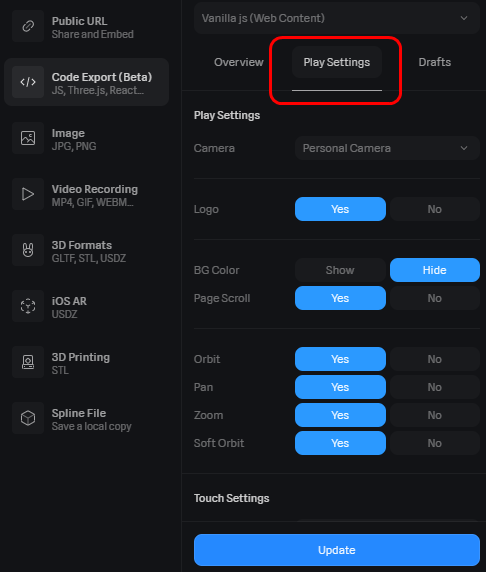Play Settings
Настройки воспроизведения позволяют вам управлять множеством различных свойств вашей сцены в режиме воспроизведения или при экспорте сцены. Вы можете найти его, нажав кнопку экспорта на панели инструментов и выбрав любой из параметров экспорта, на которые влияют эти настройки, такие как общедоступный URL-адрес, веб-контент, компонент React или запись кадра.
|
|
Camera | Выберите, какая камера является основной для вашей сцены. Это весьма полезно при совместной работе с другими, поэтому все видят одинаковый конечный результат в режиме воспроизведения или при экспорте. Logo | Если у вас есть подписка Super или Super Team, вы можете удалить логотип Spline из общедоступных URL-адресов (его можно удалить и без этих Суперов, зная HTML и экспортируя в код). BG Color | Решите, хотите ли вы скрыть цвет фона вашей сцены. Это полезно, если вы хотите экспортировать изображения PNG с прозрачным фоном. Page Scroll | Установка прокрутки страницы на Yes позволит прокручивать веб-сайт. Установка значения «Нет» отключит прокрутку. Это относится к: 3D Vitals Panel предлагает некоторые ключевые показатели и возможности для улучшения, чтобы время загрузки и производительность сцены оставались быстрыми и эффективными. Решите, хотите ли вы заблокировать движение на своей сцене, разрешив Orbit, Pan и Zoom или нет. Сделайте движение сцены по орбите более плавным с помощью Soft Orbit или четче, отключив его. Добавьте эффект наведения на всю сцену с помощью параметра On Hover. Он может либо вращаться, либо панорамировать при зависании. Ползунок чувствительности сделает эффект сильнее или тоньше. Touch Settings | В настройках сенсорного экрана вы можете указать, сколько пальцев потребуется для вращения и панорамирования вашей сцены на устройствах с сенсорным экраном. Orbit Limits | Ограничения орбиты заставят вашу орбиту быть ограниченной определенной областью вашей сцены, при этом отправной точкой будет положение вашей основной камеры. Контролируйте углы, до которых орбита может идти в каждом направлении. Вы можете ограничить его по горизонтали, вертикали или по обоим направлениям. С мягким пределом достижение конца ограниченной области будет более плавным. Выберите между Bounce или Ease или отключите его для более четкого ограничения. Pan Limits| Ограничения панорамирования очень похожи на ограничения орбиты, но в этом случае вы можете ограничить панорамирование в своей сцене. Zoom Limits | С помощью ограничений масштабирования вы можете выбрать минимальный и максимальный процент масштабирования, разрешенный при взаимодействии со сценой. Animated Turntable позволяет добавить к вашей сцене автоматический поворот по оси Y. Задайте скорость и направление вращения. Events Behavior | Если есть объекты, блокирующие запуск других объектов, вы можете решить, хотите ли вы заблокировать запуск, выбрав Stop at object, или хотите пропускать независимо, выбрав Passthrough Object. Compression | Выбор более высокого уровня сжатия повысит производительность вашей сцены. Если вам нужна сцена лучшего качества, выберите более низкое сжатие. Начальная предварительная загрузка сокращает время загрузки больших сцен. |
Created with the Personal Edition of HelpNDoc: Free HTML Help documentation generator